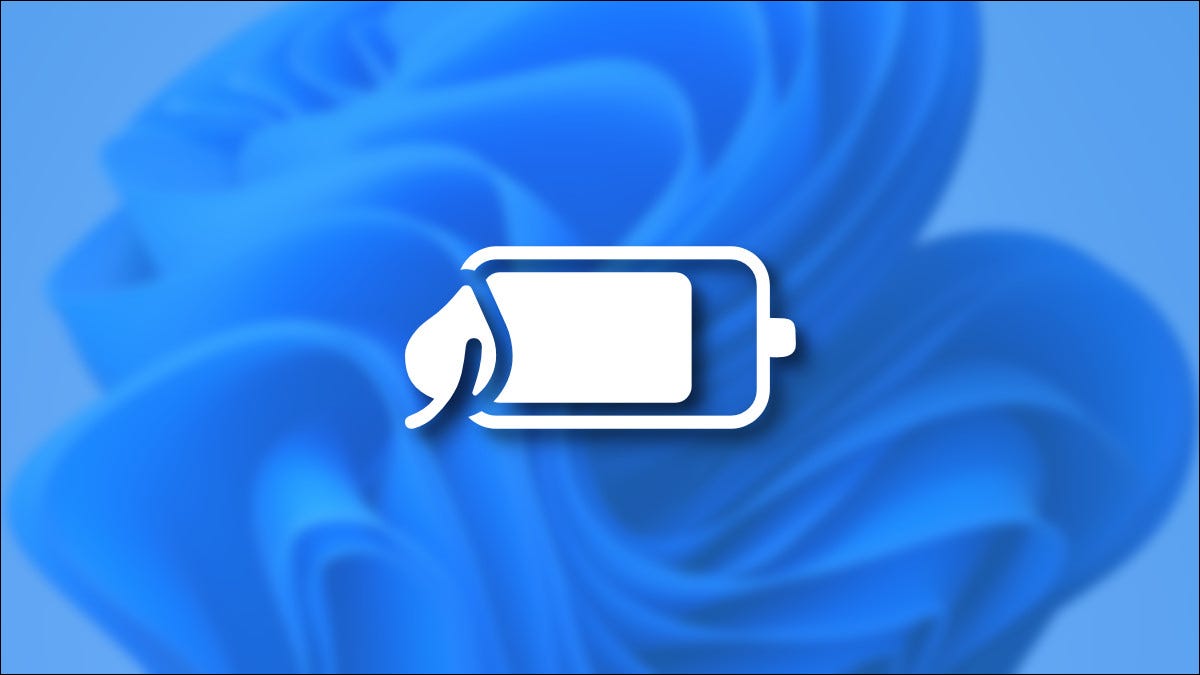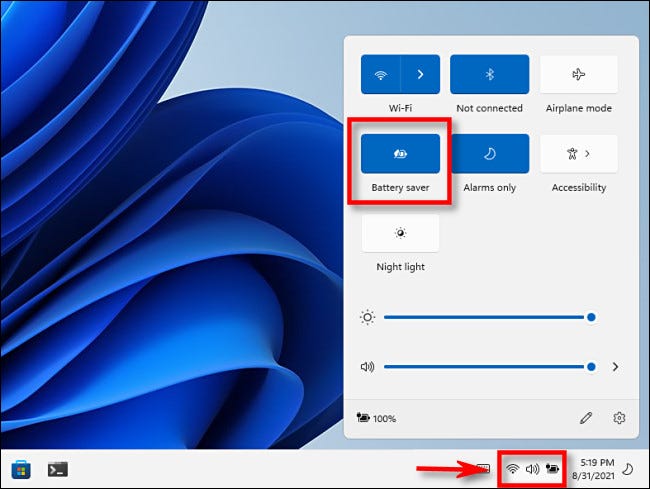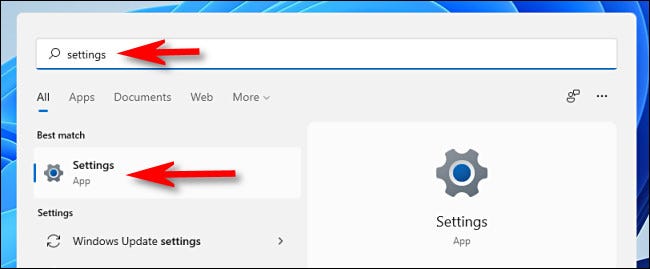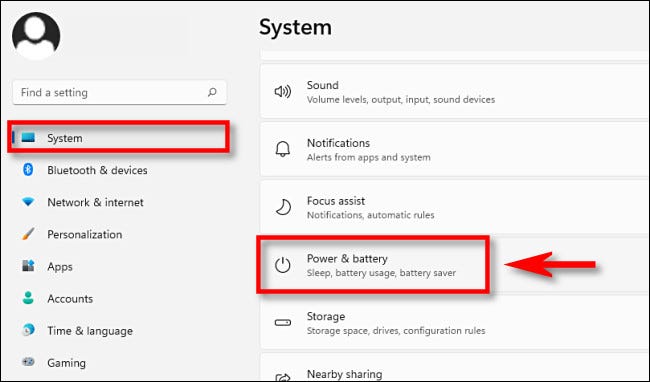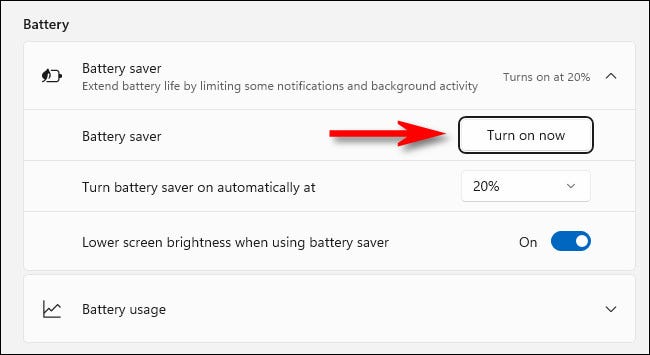عنوانهای این مطلب
آیا عمر باتری دستگاه شما کم شده است؟ شاید هم دقیقههای بیشتر مهمتر از کارایی باشد. در هر حال میتوانید حالت “ذخیره باتری” را فعال کنید.
روکیدا روند کار را به شما آموزش میدهد.
حالت ذخیره باتری چیست؟
یکی از حالتهای ویندوز برای مدیریت مصرف باتری است. در این حالت شدت روشنایی نمایشگر کاهش پیدا کرده، فعالیت در پس زمینه محدود شده و برخی از ناتفیکیشنها غیر فعال میشوند.
این گزینه شباهت زیادی به حالت “حالت کم مصرف” و “ذخیره باتری” در اندروید دارد. اگر شارژ دستگاه شما به ۲۰ درصد یا کمتر از آن برسد، این حالت به شکل خودکار فعال خواهد شد.
درصد شارژ مورد نظر برای روشن شدن این حالت از قسمت تنظیمات، پاور و باتری (Power & Battery) قابل تنظیم است. از لحظهای که دستگاه را به شارژر متصل کنید، حالت ذخیره انرژی خاموش میشود.
صد البته که هر لحظه میتوانید حالت ذخیره باتری را فعال کنید.
۱. فعال کردن حالت ذخیره باتری به کمک تنظیمات سریع
سریعترین راه برای رسیدن به این حالت، استفاده از فهرست تنظیمات سریع است. برای باز کردن فهرست از دکمه روی نوار وظیفه کمک بگیرید. درست کنار جایی که نماد وایفای، بلندگو و باتری قرار دارد.
همچنین میتوانید از میان بر ویندوز + A استفاده کنید.
بعد از باز شدن فهرست تنظیمات سریع، روی گزینه ذخیره باتری (Battery Saver) کلیک کنید.
آیا گزینه گفته شده در تنظیمات سریع دیده نمیشود؟ روی نماد مداد در قسمت پایین فهرست کلیک کنید. گزینه اضافه کردن (Add) را انتخاب کرده و روی گزینه ذخیره باتری (Battery Saver) کلیک کنید.
این گزینه در فهرست تنظیمات سریع اضافه خواهد شد. بعد از کلیک روی گزینه ذخیره باتری، به سرعت فعال میشود. برای خاموش کردن آن، تنها کافی است یک بار دیگر روی نماد آن کلیک کنید.
۲. از طریق تنظیمات، ذخیره باتری را فعال کنید
امکان فعال سازی این ویژگی از طریق تنظیمات نیز وجود دارد. ما در این مثال از ویندوز ۱۱ استفاده میکنیم. برای این کار، ابتدا باید تنظیمات را باز کنید.
باز کردن تنظیمات به کمک میان بر ویندوز + I انجام میشود. از میان بر استفاده نمیکنید؟ عبارت تنظیمات (Settings) را در نوار جست و جوی منو استارت بنویسید.
بعد از باز شدن تنظیمات، روی گزینه سیستم (System) از نوار کناری کلیک کنید. سپس گزینه پاور و باتری (Power & Battery) را انتخاب کنید.
در تنظیمات پاور و باتری به قسمت باتری (Battery) بروید. روی گزینه حالا روشنش کن (Turn On Now) کلیک کنید. این گزینه در کنار ذخیره باتری قرار دارد.
ویژگی صرفه جویی در باتری به سرعت فعال میشود. برای غیر فعال کردن آن، گزینه حالا خاموشش کن (Turn Off Now) را انتخاب کنید. در همین صفحه، میتوانید با استفاده از فهرست باز شونده، حالت ذخیره انرژی را از حالت دستی به خودکار تغییر دهید.
از آن فهرست گزینه فعال سازی ذخیره باتری به شکل خودکار (Turn Battery Saver on Automatically) را انتخاب کنید. در این قسمت یک گزینه برای فعال نگه داشتن همیشگی (Always) ذخیره انرژی و یک حالت برای غیر فعال سازی همیشگی (Never) وجود دارد.
آیا نمیخواهید از حالت ذخیره انرژی کمک بگیرید؟ میتوانید شدت روشنایی نمایشگر را کاهش دهید. شدت روشنایی تاثیر زیادی روی عمر باتری دستگاه شما دارد.
شما چه راهی را به کاربران روکیدا پیشنهاد میکنید؟
منبع: howtogeek.com